Связь таблиц
В предыдущем упражнении с помощью мастера подстановок была сформирована связь между двумя таблицами. Такая связь позволяет установить правила взаимодействия между таблицами. Список подстановок можно было организовать и без связи. Но представьте, что вы удалите из таблицы Контакты запись, на которую ссылаются некоторые записи таблицы Список. В такой ситуации останутся описания контактов, фамилии людей в которых потеряны. Наличие правильно организованной связи позволяет избежать подобных неприятностей.
- Выберите команду Сервис › Схема данных (Tools › Relationships). Откроется окно, схематически изображающее связи базы данных. На рис. 16.11 видно, что линия связи соединяет поля Код_Контакты таблицы Контакты и Контакт таблицы Список.
Примечание
Данная связь соединяет ключевое и обычное поля. Это связь типа "один ко многим", когда одной записи таблицы Контакты может соответствовать несколько записей таблицы Список, но не наоборот.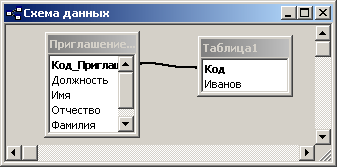
Рис. 16.11. Схема данныхДля тренировки давайте удалим связь, а затем создадим ее заново.
- Щелчком выделите линию связи.
- Нажмите клавишу Delete. В ответ на появившийся запрос щелкните на кнопке Да. Связь исчезнет.
- Поместите указатель мыши на пункт Код_Контакты таблицы Контакты.
- Нажмите кнопку мыши и перетащите указатель на поле Контакт таблицы Список.
- В открывшемся окне диалога щелкните на кнопке Создать. Связь появится вновь.
Чтобы настроить параметры связи, выполните следующие шаги.
- Дважды щелкните на линии связи. Откроется окно диалога, показанное на рис. 16.12.
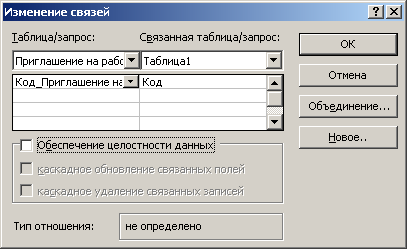
Рис. 16.12. Параметры связиПримечание
Если таблицы, между которыми нужно организовать связь, отсутствуют, щелкните в окне Схема данных (Relationships) правой кнопкой мыши и выберите команду Добавить таблицу (Show Table). В открывшемся окне диалога выделяйте таблицы, которые нужно разместить в окне Схема данных и щелкайте на кнопке Добавить (Add). Получив все необходимые таблицы, закройте окно диалога кнопкой Закрыть (Close).
